|
2. 인쇄를 선택하면,
'인쇄 범위 설정' 창이 생성됩니다. 똑같은 라벨을 여러장 인쇄하고자
할 때는 '라벨단위'에 인쇄하고자 하는 개수를 입력하시고, 똑같은 내용을
여러장의 용지에 인쇄하고자 할 때는 '용지단위'에 원하는 매수를
입력합니다.
'시작위치'에는
남아있는 라벨용지를 이용할 경우에 인쇄를 시작해야할 첫 번째 위치를
입력해주시거나, 마우스로 미리보기 된 라벨용지위에 시작위치를 클릭해
주시면 됩니다. '확인'버튼을 클릭하시면, '인쇄 미리보기' 창이 생성됩니다.
확대, 축소해서 볼 수 있고, 이곳에서
바로 프린터기를 설정하거나, 인쇄를 할 수도 있습니다. 인쇄를 클릭하면
됩니다.
'첫
페이지만 미리보기'에 체크가 되어 있는 경우에는 미리보기시에 첫 페이지만
보이게 됩니다. 원하시는 범위를 모두 보고 싶을 때는, 체크 박스에
한 번 클릭하셔서 체크 표시를 없애야만 합니다.
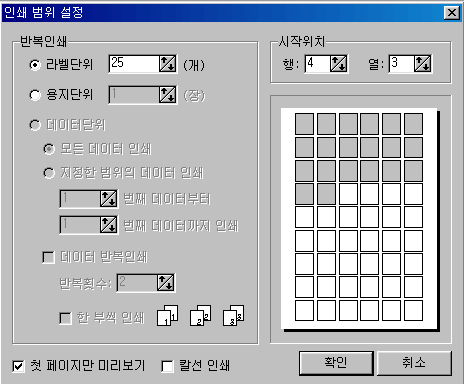
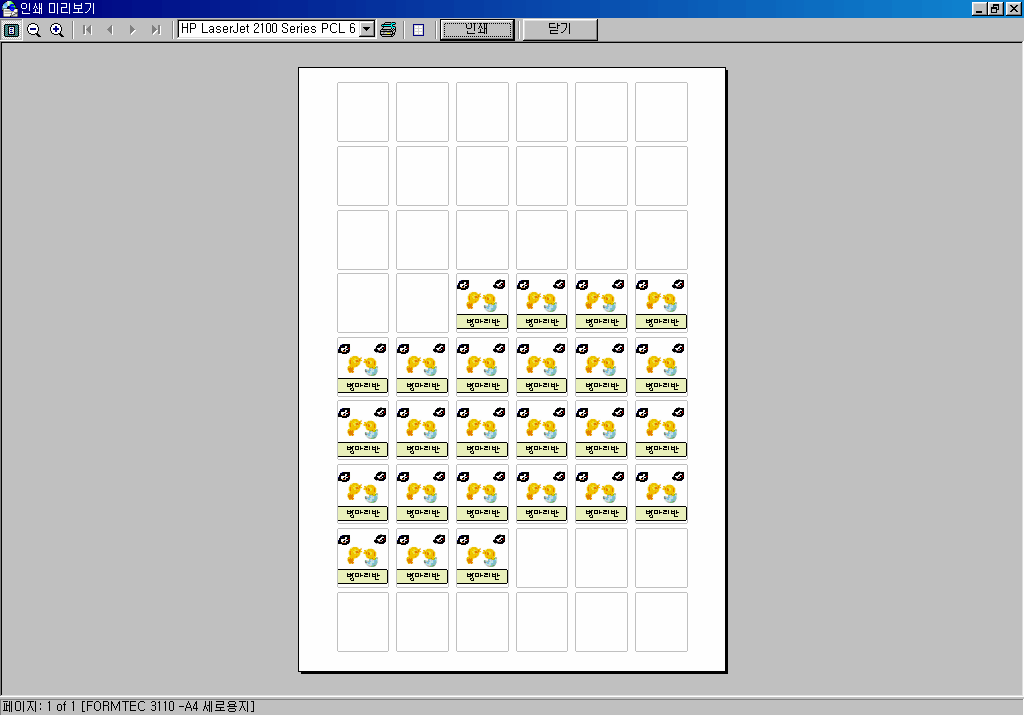
2-1.
주소록이나 자료를 이용하여 인쇄하고자 할 때는, '데이터 단위'를 선택합니다.
자료의 모든 내용을 인쇄하고 싶을 때는 '모든 데이터 인쇄', 어느 일부분만
인쇄할 때는 '지정한 범위의 데이터 인쇄'를 선택하시고 데이터 범위를
입력합니다. 데이터를 두 개 이상 인쇄하고 싶을 때는 '데이터 반복인쇄'를
선택하시고 반복횟수에 원하시는 수를 입력하면 됩니다.
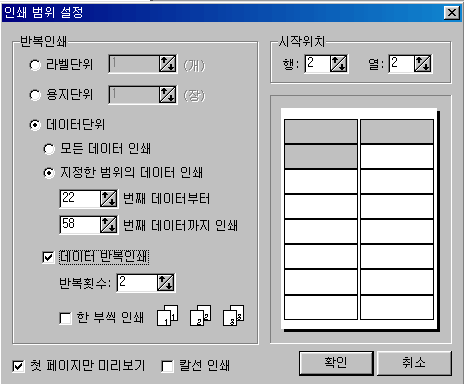
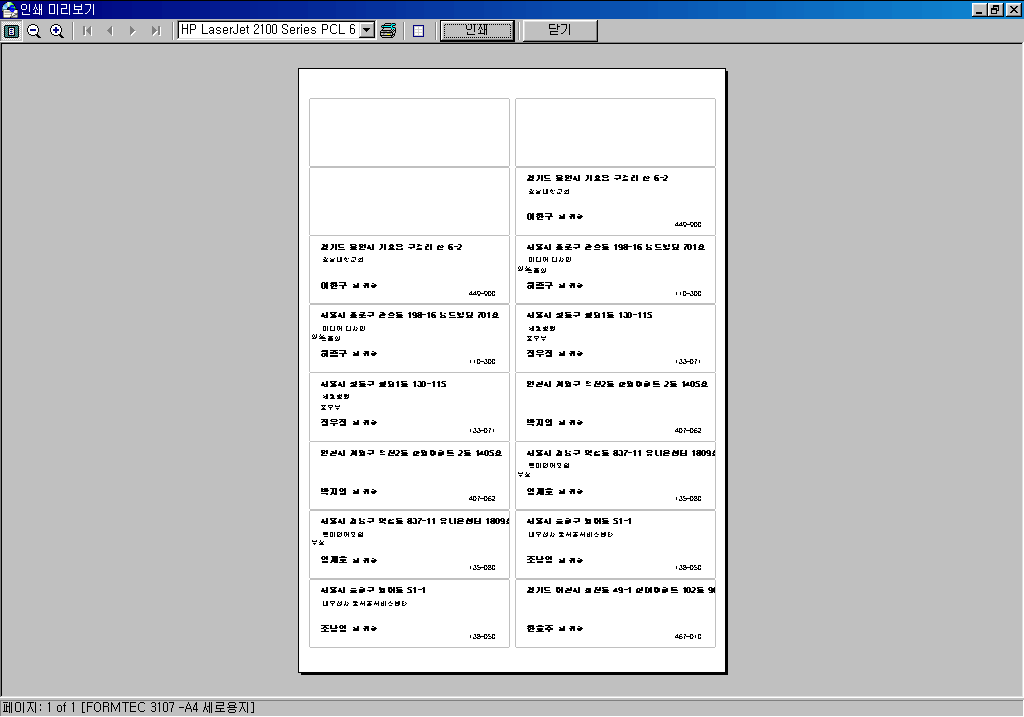
|
